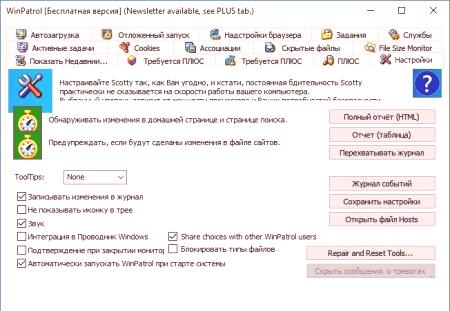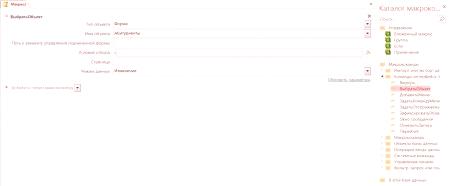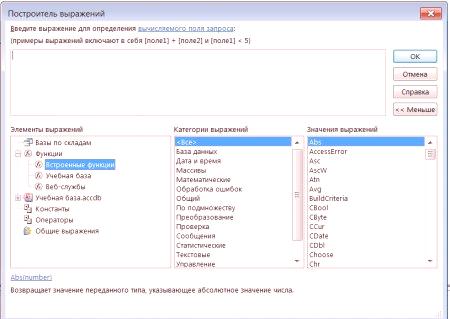Datoteke v sistemu so shranjene v določeni obliki. Vsak program odpre samo svoje formate. Torej .jpg datotek ni mogoče odpreti v Beležnici. Če želite uporabniku preprečiti vsakokratno uporabo aplikacije, ga sistem dodeli privzetemu. Uporabnik ga lahko spremeni ali pa se pri namestitvi, ki ne ustreza vedno odjemalcu, določi prednost, zato je pogosto treba prilagajati datotečna združenja sama.
Odpiranje pridruženih programov
Na splošno je večina datotek "programski podatki". Ko uporabnik odpre aplikacijo, Windows prenese in izvede najdena navodila. Ko pa se odpre podatkovna datoteka, operacijski sistem preveri svoj tip in najde ustrezen program, ki ga odpre. Sistem tako naloži in usmerja svoj zagon s podatki, ki so vključeni v izbrano datoteko. Ko na primer kliknete datoteko .txt, bo sistem samodejno prenesel beležnico. Če kliknete Word Document (.doc), se bo Microsoft Word samodejno naložil.
Večina datotek v OS je popolnoma varnih. Vendar pa je znano, da nekateri virusni programi izvajajo konfiguracijo združevanja datotek sistema ali spreminjajo obstoječe tipe. Po tem, ko odprete normalno datoteko, se ne odpre in Windows konča z napačnim programom.
Oblike prikaza
Pomaga tip datotekedoločiti namen njegove uporabe. V datotečnih sistemih se imena datotek DOS in Windows običajno končajo z enim do tremi znaki. Najpogosteje uporabljene razširitve so:
izvršljiv .exe; besedilo .txt; slike .gif; zvok. mp3; zip arhiv.Na žalost Microsoft po privzetku skriva razširitev. Ko pride do zrušitve, morate omogočiti prikaz razširitev za popravilo:
Run Explorer (Win Key + E). Izberite točko menija "Orodja" - "Možnosti mape". Nato odprite zavihek Pogled, pomaknite se navzdol do »Skrij razširitev«. Počistite polje, da se prikaže razširitev v oknu Raziskovalca Windows in v razdelku »Shrani datoteko«. Urejanje izbire v OS
Ta postopek je razmeroma preprost in traja le nekaj minut. Spodaj so opisani koraki za obnovitev združitve datotek sistema Windows, datoteke različice 1087 ali Vista:
Odprite nadzorno ploščo sistema Windows s pritiskom na tipko WIN in tipko X na tipkovnici. V Win 7 ali Vista pojdite v meni Start. Nato kliknite na program. Nato kliknite možnost "Datoteka vedno odprta". V orodju za namestitev sklopov kliknite Spremeni nad drsnim trakom. Po dvojnem kliku izberite želeno aplikacijo za združevanje datotek Windows. Kliknite "Vedno uporabljajte to aplikacijo, da jo odprete in nadaljujete - OK.Če je uporabnik pravilno izpolnil vse te korake, potem vsakič,S klikom na katerokoli končnico datoteke se odpre samostojno.
File Explorer 8 Tweaks
Windows File Explorer pogosto izvaja veliko več dejanj in nastavitev, ki jih dovoljuje uporabnik. Če želite popraviti naloge, ki jih potrebujete:
Odprite Explorer. V operacijskem sistemu Windows 8 kliknite na datoteko in nato kurzor usmerite na Odpri z. Za trajno spremembo morate klikniti »Izberi drugo aplikacijo«. Če uporabnik ne najde pravega, se morate pomakniti navzdol in klikniti »Drugi programi«. Če še ne obstaja, izberite Najdi. Oglejte si programske datoteke in izberite izvršljivo datoteko ter označite možnost »Vedno uporabi«. Ta postopek je v bistvu enak za 7. različico, z možnostjo Open s tem, da se ne širi, pregledovanje nadomestnega programa pa poteka neposredno iz okna, ki se odpre, kar pomaga spremeniti povezavo datotek. Popravek dokumentov .exe
Uporabnik je morda naletel na situacijo, ko ne morejo odpreti datotek ali povezav .exe. Namesto tega se prikaže pogovorno okno Odpri ali pa se od vas zahteva, da to datoteko odprete v drugem programu. To se zgodi, ko je združitev datoteke poškodovana. Glavni razlog, da exe datoteke ne delujejo, je poškodovan register. To je posledica slabe programske opreme ali prisotnosti zlonamerne programske opreme. FixExec je namenjen reševanju teh težav s pretvorbo registrskih ključev Windows, ki so lahko poškodovani. Če orodje odkrije, da manjka katero od teh združenj,nastavitve bodo nastavljene na privzeto vrednost.
Program FixExec obnavlja povezavo datotek .exe, .bat, .com in ustavi tudi vse škodljive procese, ki jih zazna. Aplikacija ponuja 18 hitrih popravkov za 26 datotek Windows. Kako popraviti EXE datoteke:
Če želite popraviti situacijo, morate prenesti in uporabiti popravek registra. Če želite popraviti pripono .exe, prenesite FixExec. Če želite popraviti razširitev .lnk, prenesite obliž LNK. V datoteki z desno miškino tipko kliknite na »Združi« datotek exe in kliknite »Da«. Urejanje v regeditu
Regedit je program za urejanje registra, ki je vdelan v operacijski sistem Windows. Z uporabo programa Regedit povezavo med datoteko in programsko opremo, ki jo uporablja, ureja sistem Windows. Težko je uporabiti in nepravilni vnosi lahko povzročijo neuspeh operacijskega sistema. Sledite navodilom za spremembo združitve registrske datoteke:
Kliknite gumb Start sistema Windows in v polje Iskanje programov in datotek vnesite regedit, nato pritisnite Enter. Če uporabnik nadzor uporabniškega računa vpraša, ali želite dovoliti, da program spremeni, kliknite »Da«. Kliknite na vejo HKEY_LOCAL_MACHINE v levem podoknu, da jo razširite. Ta registrski ključ vsebuje vse informacije o povezavi. Premaknite črko navzdol do končnice datoteke. Za razširitev ključa kliknite pripono datoteke. Uredite vrednost tako, da z desno tipko miške kliknete tipko in v meniju izberete "Uredi". Objavljenospremembe bodo shranjene, ko boste zaprli register. Znova zaženite sistem Windows, da se operacijski sistem spremeni v registru. Možnosti pravilnika skupine
Ta možnost vam omogoča, da spremenite Odpri s katerokoli vrsto datoteke z uporabo preprostih, a zmogljivih nastavitev mape, na primer .txt iz Beležnice v WordPadu. Prednostna dejanja:
Uredite predmet pravilnika skupine, ki ga želite uporabiti za ta parameter. Pojdite na "Uporabniška konfiguracija" - "Nastavitev povezave z datotekami" - "Možnosti orodne vrstice, nato kliknite" Možnosti mape "in nato" Ustvari "-" Odpri ". Vnesite razširitev in pot do datoteke, ki jo želite odpreti. Označite »Nastavi kot privzeto« in kliknite V redu. Ko usmerite pot do datoteke, ne pozabite, da je drugačna za platforme x86 in x64, zato je najbolje uporabiti spremenljivko% ProgramFilesDir%. Obnovitev privzetega programa
Privzeto lahko obnovite povezavo, zato se boste morali prijaviti v uporabniški račun. To je lahko koristno, na primer, ko se tip datoteke podaljša s napačno aplikacijo. Ukrep se lahko izvede v obliki ponastavitve v skladu s priporočenimi Microsoftovimi privzetimi standardi. Če želite obnoviti povezavo datotek na privzeti program, morate:
Kliknite povezavo datoteke ali protokola, v kateri želite obnoviti privzeto združenje, da prenesete datoteko .reg in jo shranite na vidno namizje. Dvakrat se dotaknitezdružiti. Ko se prikaže poziv, kliknite "Zaženi" - "Da" - "Da" in OK. Del prenesene datoteke .reg, ki je odgovoren za vse uporabnike, je mogoče uspešno združiti s skrbniškim računom. Prenesena reg datoteka bo obnovila povezavo za uporabniški račun. Ko .reg ni mogoče dvakrat obnoviti, morate privzeto preveriti programe, da se prepričate, da ima razširitev .reg trenutni privzeti program kot urejevalnik registra C: Windows regedit.exe. Nato morate ponovno poskusiti obnoviti datoteko .reg. Odjavite se in prijavite in znova zaženite računalnik.Če to še vedno ne pomaga, bo skrbnik združil potrebno datoteko .reg pri prijavi v skrbniški račun.
Ponastavitev privzetega združenja
Datoteke varnostne kopije lahko kombinirate s privzetim urejevalnikom aplikacij. V zadnjih nekaj letih ni bila posodobljena in brez težav deluje v kateri koli različici operacijskega sistema Windows. Če želite izdelati varnostno kopijo in obnoviti združitve datotek z uporabo privzetega urejevalnika aplikacij, sledite spodnjim navodilom:
Prenesite privzeti programer. Izvlecite preneseno zip datoteko, da dobite prenosno različico. Privzeto zaženite urejevalnik programa, kliknite povezavo »Ustvari ali obnovite varnostne kopije nastavitev registra«. Kliknite »Da«, ko se pojavi poizvedba »Kontrola računa«.Ponovno kliknite gumb "Back up", da ustvarite kopijo združenja datotek in OK, ko se prikaže potrditveno pogovorno okno.Zagotoviti morate, da so v trenutni namestitvi Windows prisotni vsi programi. To je posledica dejstva, da pri obnavljanju varnostne kopije združenja datotek Windows ne preveri, ali so v sistemu nameščeni vsi programi, navedeni v varnostni kopiji, in lahko pri odpiranju datoteke naredite napako.
Točna združenja
Natančna združenja se izvajajo predvsem z uporabo dodatnih orodij v obliki programov in pripomočkov. Z njihovo uporabo bo imel uporabnik popoln nadzor nad datotekami. Ena od večjih napak, ki se pojavijo med različicami sistema Windows, je, kako se obravnavajo različna združenja. V nekaterih poznejših različicah odstranjevanja datotek je izjemno težko. Obstaja veliko programske opreme, ki deluje kot velike asociativne napake, ko se programi soočajo drug z drugim. Vizualni primeri so VLC in Winamp. Lahko trdimo, da je VLC najbolj primeren za video in Winamp za glasbo. Hkrati se bosta oba spisa borila za prvenstvo in zbrala asociacije na obeh straneh razširitev. Prisotnost neuporabljenih vrst datotek, povezanih z neuporabljeno programsko opremo, ni pomembna, vendar so nekatere od njih blokirane v sistemu Windows. Če želite popraviti to situacijo, je priporočljivo, da uporabite varne pripomočke za datoteke: Unassociate File Types. Winpatrol Windows XP Unleashed.
Datotečni pripomoček nesodvisne vrste datotek
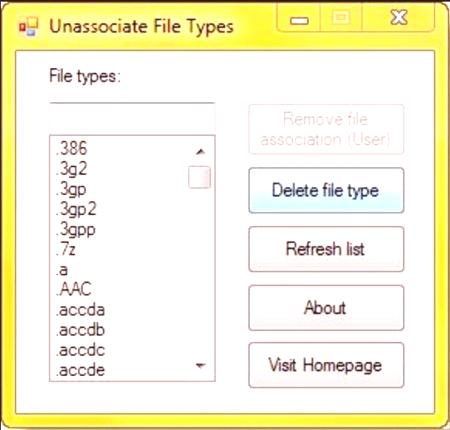
Windows 10/8/7 in Vista ne nudita grafikeVmesnik za nepooblaščen dostop ali razširitev vrst datotek. Če pa želite odstraniti povezavo, lahko to storite s pomočjo prenosnega pripomočka, imenovanega Unassociate Types. Uporaba programa:
Prenesite unassoc.zip iz interneta in ga shranite na namizje. Izvlecite vsebino v mapo in zaženite unassoc.exe. Na seznamu izberite vrsto. V uporabniškem načinu kliknite "Izbriši". Povezava po meri za izbrano datoteko se odstrani iz registra. Gumb "Izbriši" (User) izbriše določeno uporabniško povezavo prek pogovornega okna Odpri za izbrano vrsto datoteke. Ta gumb ostane dolgočasen, če program ne obstaja za želeno datoteko. Gumb Izbriši vrsto datoteke popolnoma odstrani tip registra, lastnega in globalnega. Kliknite gumb "Osveži seznam".Ta pripomoček potrebuje skrbniške pravice za pravilno delovanje.
WinPatrol za standardni popravek
Pomembna značilnost programa WinPatrol je, da vam omogoča ogled in obnovitev "vrst datotek", ki jih je mogoče spremeniti brez dovoljenja. To bo sledilo in takoj opozorilo uporabnika o spremembi dogodka, na primer, ko virus spremeni nameščene vrste datotek z zagonom zlonamernega programa, ko izvaja operacije. Zlasti v primerih, ko uporabnik klikne datoteko .exe. WinPatrol vas bo opozoril in se vrnil v prvotno programsko združenje. Funkcijska dodelitev programskih gumbov:
Monitor vam omogoča, da konfigurirate vsako testno frekvenco, celo 0 minut, da popolnoma onemogočite kontrolni seznam.»Dodaj« vključuje seznam razširitev, ki ga želite nadzirati. "Informacije" zagotavlja dodatne informacije o izbrani vrsti datoteke, vključno z družbo, ki je odgovorna za povezani program. "Izbriši" ne odstrani določenih programov s trdega diska. Prav tako ne bo spremenila nobenega tipa v sistemu Windows. Namesto tega preprosto odstrani izbrano vrsto datoteke iz seznama, ki ga nadzoruje WinPatrol. "Brezplačne informacije" za ogled seznama pogostih virusov na spletni strani WinPatrol. Windows XP Unleashed Editor
Eden od najbolj neprijetnih vidikov dela z datotekami je, da zanje ni gotovosti. Urejevalnik Windows XP Unleashed se uporablja, ko ni prepoznan, ustvarjen z drugim programom, poslan uporabniku ali izvožen iz drugih aplikacij. V trenutku odpiranja datoteke Explorer je povezana z lokacijo HKEY_CLASSES_ROOT, da ugotovite, zakaj je ključ. Z navzkrižno sklicevanjem na tem mestu v registru Explorer ve, katera aplikacija je odprta za branje in delo. Ko se uporabnik pomakne na možnosti mape v appletu Orodja, Explorer na primer izrecno ustvari obe vrsti registrskih ključev za izvajanje programa. Čeprav je ta pristop uporaben za začetno zagon, ni uporaben v primeru ponovne opredelitve povezav med vrstami datotek in aplikacij. Tukaj bo uporaben register. Če želite odpraviti to težavo in ustvariti povezavo, sledite tem korakom:
Odprite urejevalnik registra operacijskega sistema Windows XP, tako da v ukazno vrstico Zaženite ukaz regedit. Poddirektorij Expand HKEY_CLASSES_ROOT najde podimenikPDF-podaljšek, ga odprete. Ustvarjanje ključ HKEY_CLASSES_ROOT in izberite "Novo" od "tipa" in "spremembe" pogovorno okno "Ustvari". Vnos .Chicago in redu. V vrednosti polj dvokliknite privzeta vrednost .PDF je. Urejevalnik registra bo ponudil novo vrednost. Vnesite .Chicago in ustvariti nov registrski ključ in vrednost, ki povezuje to končnico datoteke z Adobe Acrobat., pojdite nazaj na Windows Explorer in izberite "Možnosti mape" iz programčka "Tools". Zdaj .Chicago enega od teh razširitev, in ko odprete pripono .Chicago, naložiti Adobe Acrobat.Čeprav ima z delom na računalniku, da se ukvarjajo z velikim številom dokumentov, video in avdio datotek različnih formatov in vrst. Ob istem času, PC ima tudi veliko različnih programov, ki so nameščeni v operacijskem sistemu. Ne vedo, kako izvesti združenje, uporabnik lahko spoprijeli s tem raznolikosti.
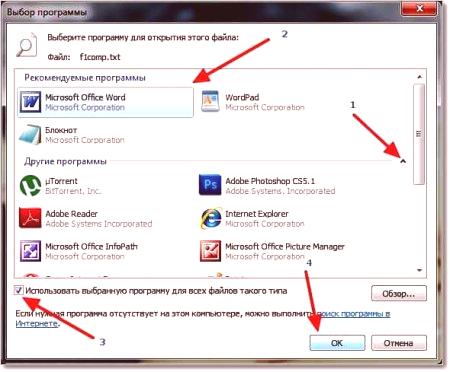
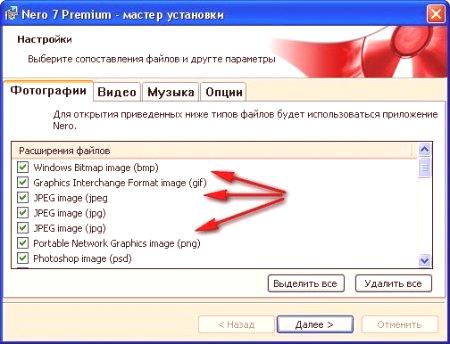
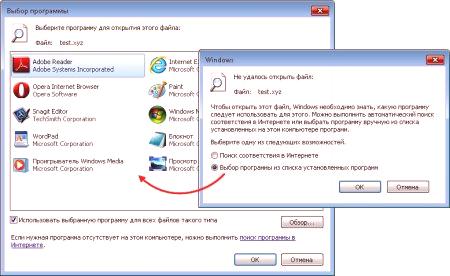
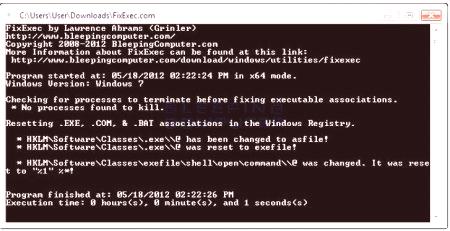
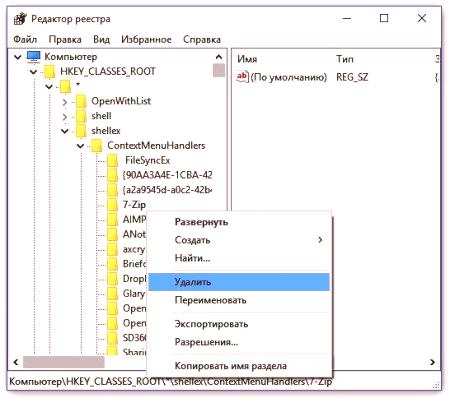
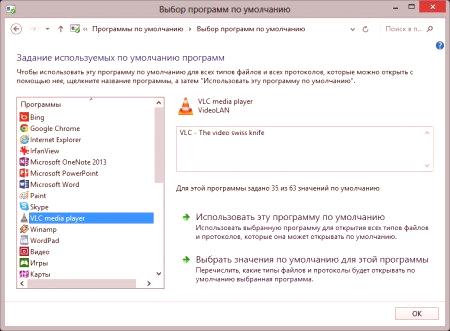
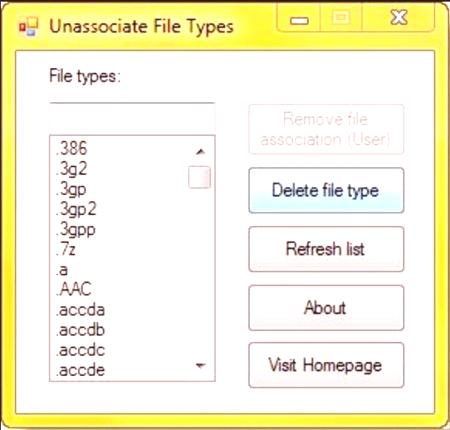 Windows 10/8/7 in Vista ne nudita grafikeVmesnik za nepooblaščen dostop ali razširitev vrst datotek. Če pa želite odstraniti povezavo, lahko to storite s pomočjo prenosnega pripomočka, imenovanega Unassociate Types. Uporaba programa:
Windows 10/8/7 in Vista ne nudita grafikeVmesnik za nepooblaščen dostop ali razširitev vrst datotek. Če pa želite odstraniti povezavo, lahko to storite s pomočjo prenosnega pripomočka, imenovanega Unassociate Types. Uporaba programa: